如何制作word课程表发布时间:2021年05月21日 14:45
Word对于我们大家来说都不陌生,不管是学习还是工作,到处都应用的到。Word功能十分的强大,一些比较复杂的表格使用word的话就是轻而易举的事情,尤其深受各位老师喜爱的课程表制作,省时省力,是大家在每学期结束后离不开的操作之一。但还有一些老师不太熟悉操作流程,没有关系,今天小编带大家一起来学习如何制作word课程表。
1.打开word文档,点击上方的“插入”选项,然后在弹出的下拉列表中,选择新建一个固定的6行7列的表格,这个时候使用鼠标点击就可以完成新建表格的工作了。
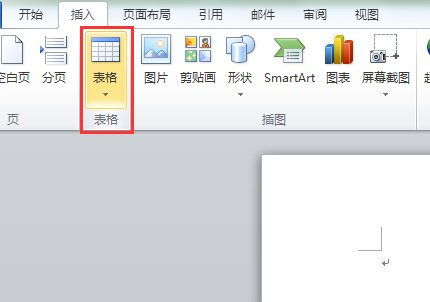
2.这个时候在表中填写各项信息,填写完成之后,选中表格,点击鼠标右键,在弹出的菜单中,选择“表格属性”。
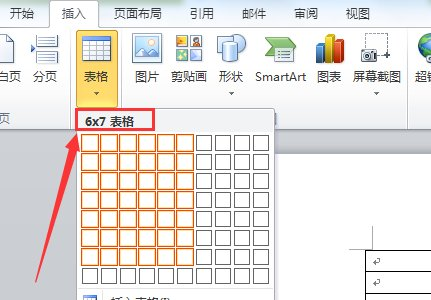
3.在出现的表格属性对话框中,选择行选项,在尺寸组中,勾选指定高度的选框,手动填写指定的高度是多少,然后切换到单元格选项卡下,选择垂直对齐方式为
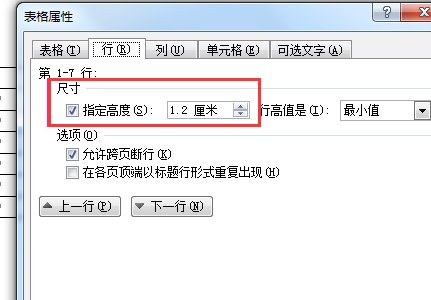
4.点击左上角的单元格,切换到“插入”选项卡下,点击“表格”选项,这个时候在弹出的菜单中选择“绘制表格”选项,这个时候鼠标会变成一支笔的形状,这样就可以画出自己想要画的斜线表头了。
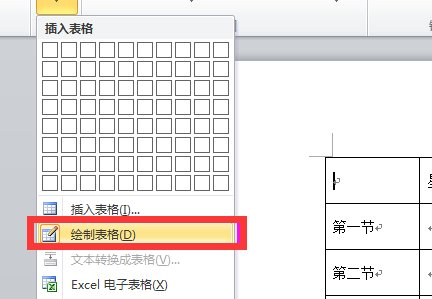
5.然后写出自己想要写的文字,设置一下文字的居左居右的文字显示效果,最终结果如下。这样大致的课程表就设置完毕了,往里面填写课程名称就可以了。
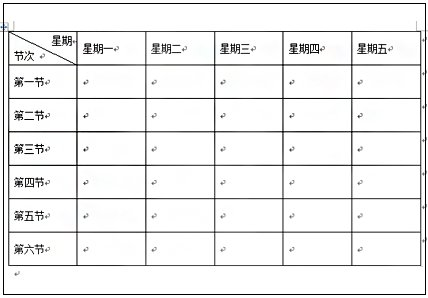
老师们,你们学会了吗?希望今天分享的内容可以帮助到各位老师哦!
本篇文章使用以下硬件型号:联想小新Air15;系统版本:win10;软件版本:word2010。
点击观看视频教程

Word-课程入门简介
立即学习新手入门3065032人已学视频时长:06:08
特别声明:以上文章内容仅代表作者wanrong本人观点,不代表虎课网观点或立场。如有关于作品内容、版权或其它问题请与虎课网联系。
相关教程
相关知识
500+精品图书
20G学习素材
10000+实用笔刷
持续更新设计模板




















